笔记本电脑怎么重装系统
来源:Win7旗舰版
时间:2023-05-15 21:50:24 133浏览 收藏
今日不肯埋头,明日何以抬头!每日一句努力自己的话哈哈~哈喽,今天我将给大家带来一篇《笔记本电脑怎么重装系统》,主要内容是讲解等等,感兴趣的朋友可以收藏或者有更好的建议在评论提出,我都会认真看的!大家一起进步,一起学习!
笔记本电脑对比台式机来说更加的便捷,受到很多上班族以及学生党的喜爱,电脑使用的时间长了就会出现卡顿等问题,很大原因是因为系统累积了很多的垃圾以及碎片文件,这时重装系统就可以很好的解决这些问题,下面给大家介绍一下笔记本电脑怎么重装系统。
1、首先需要准备一个重装系统的软件,在百度搜索“小白系统官网”下载小白系统软件。
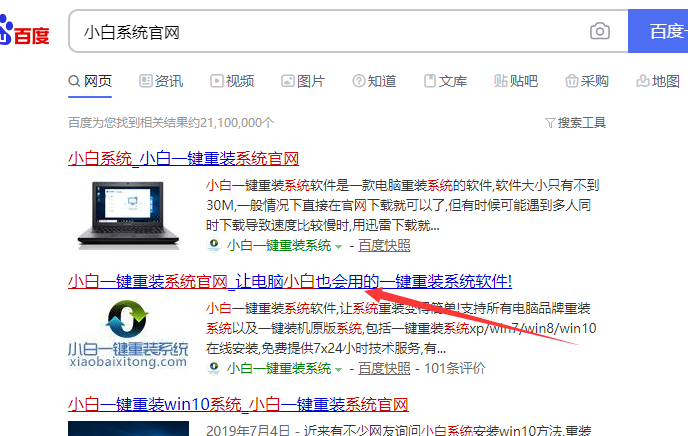
2、关闭电脑上的杀毒软件后打开软件。
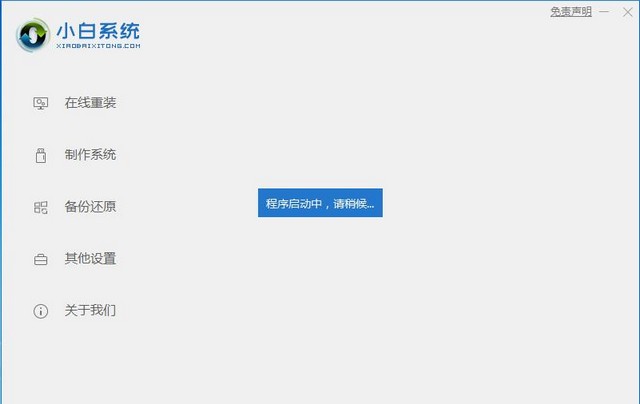
3、进入选择系统的界面,在这里可以看到有各种版本的选项,这里以windows10 专业版64位系统为例,然后点击下一步。
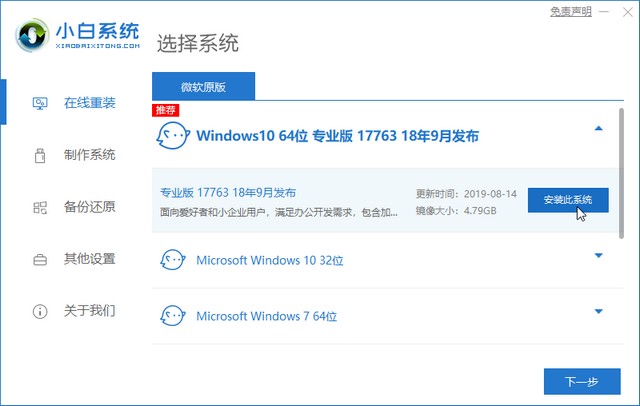
4、小白会推荐装机常用软件,选择后点击下一步。
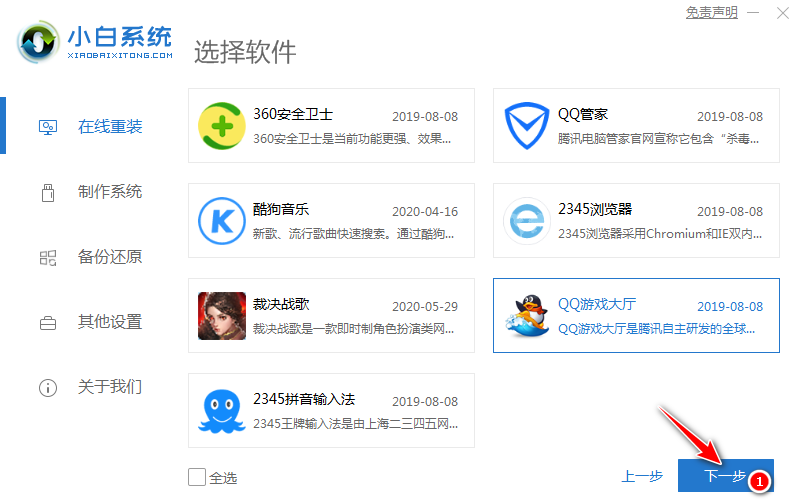
5、接下来小白就开始进行系统文件的下载。其实后续的步骤我们不用动手软件也会自动重装完成,耐心等待即可,想了解详细步骤的朋友也可以接着往下看。
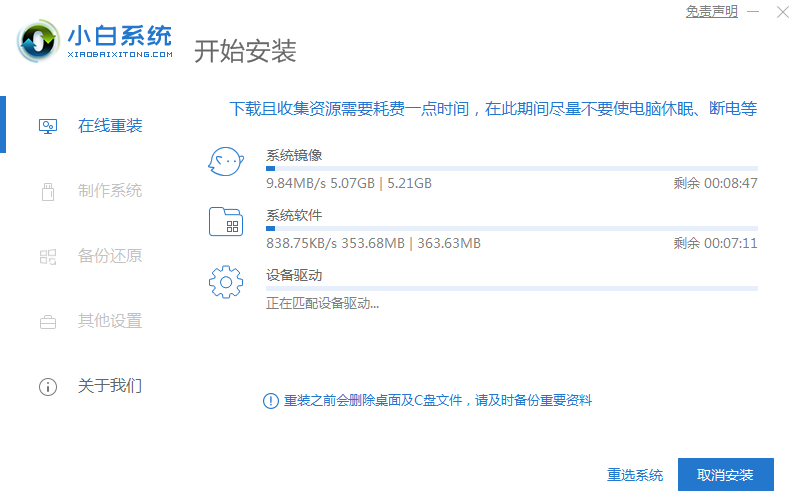
6、等待下载完成后,立即重启。
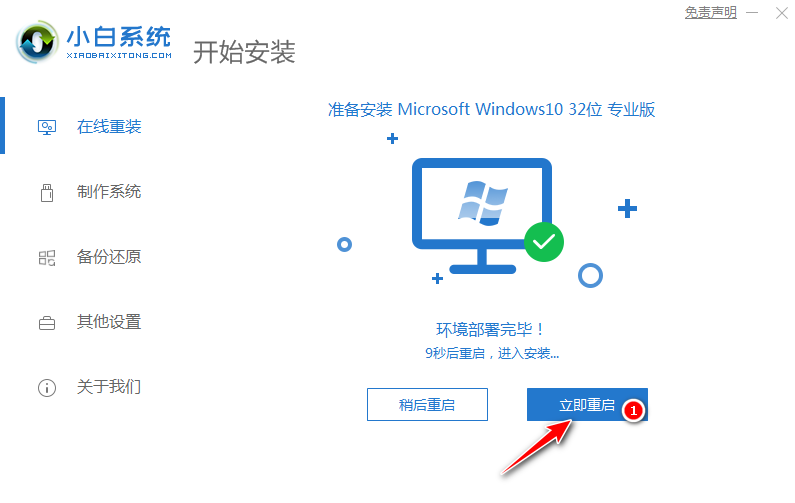
7、系统重启后,自动进入小白PE系统。
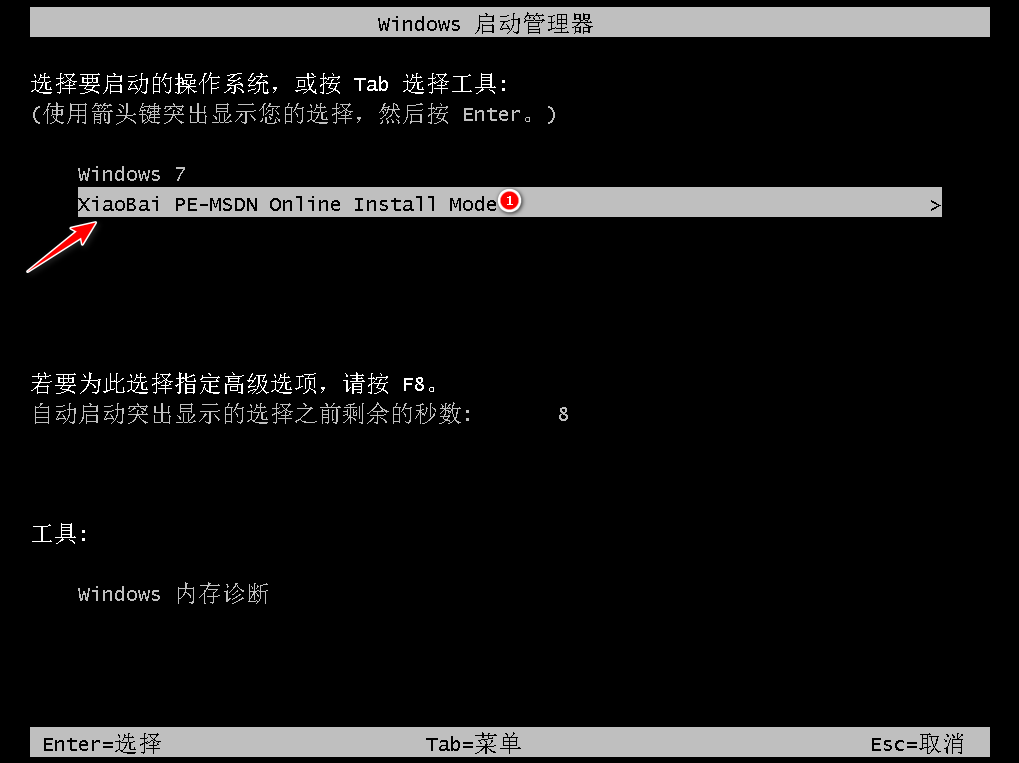
8、安装过程中,弹出引导修复工具,点击确定。检测到PE文件,点击确定。安装完成后,拔掉所有外接设备,如U盘、移动硬盘、光盘等,然后点击立即重启。
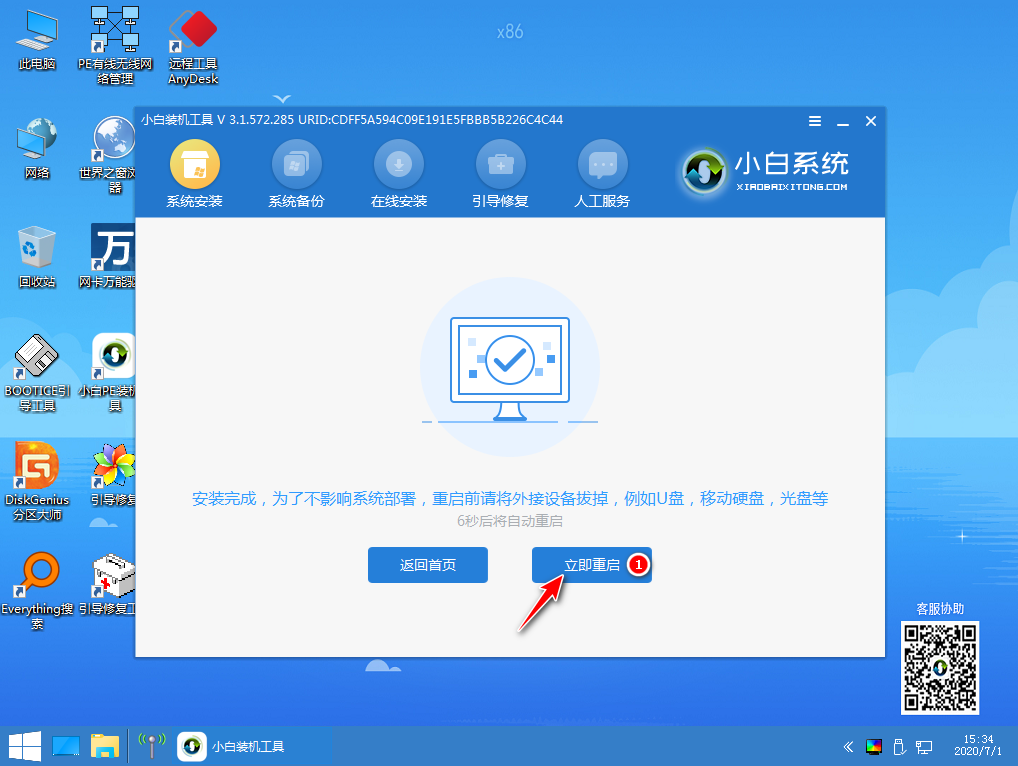
9、重启后无需操作,耐心等待系统安装,升级优化系统。

10、升级优化完成,重启进入Windows 10系统,即完成重装。
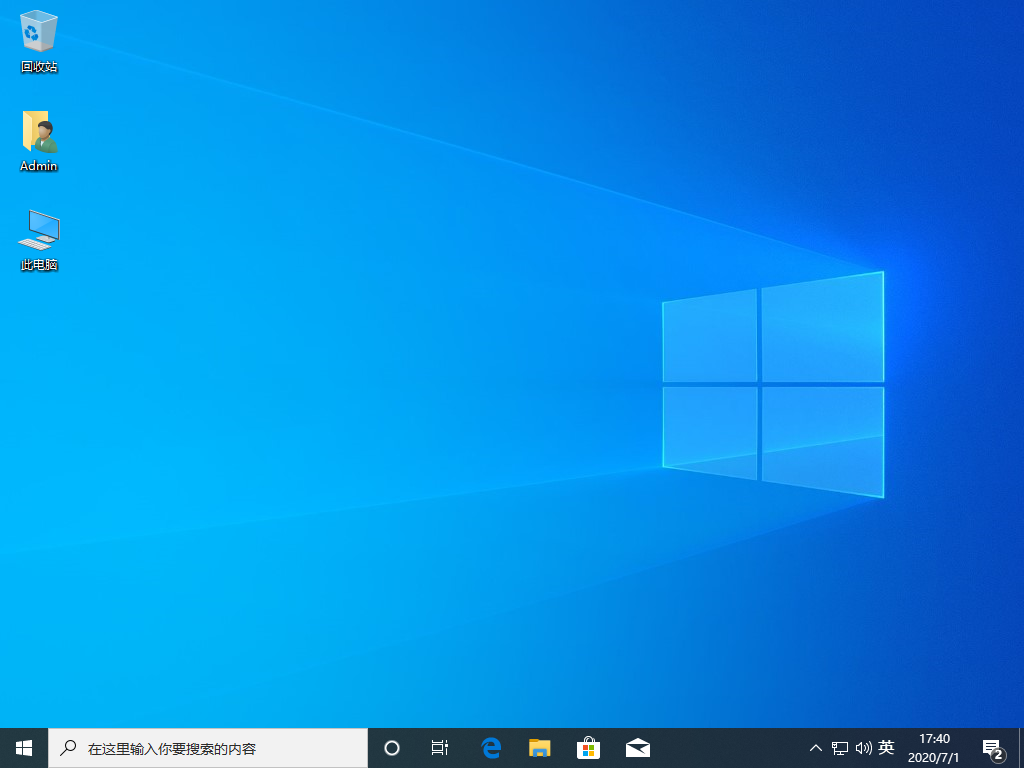
以上就是笔记本电脑重装系统的操作方法了,希望对大家有帮助。
今天带大家了解了的相关知识,希望对你有所帮助;关于文章的技术知识我们会一点点深入介绍,欢迎大家关注golang学习网公众号,一起学习编程~
-
501 收藏
-
501 收藏
-
501 收藏
-
501 收藏
-
501 收藏
-
231 收藏
-
364 收藏
-
113 收藏
-
178 收藏
-
335 收藏
-
120 收藏
-
323 收藏
-
458 收藏
-
305 收藏
-
387 收藏
-
452 收藏
-
209 收藏
-

- 前端进阶之JavaScript设计模式
- 设计模式是开发人员在软件开发过程中面临一般问题时的解决方案,代表了最佳的实践。本课程的主打内容包括JS常见设计模式以及具体应用场景,打造一站式知识长龙服务,适合有JS基础的同学学习。
- 立即学习 543次学习
-

- GO语言核心编程课程
- 本课程采用真实案例,全面具体可落地,从理论到实践,一步一步将GO核心编程技术、编程思想、底层实现融会贯通,使学习者贴近时代脉搏,做IT互联网时代的弄潮儿。
- 立即学习 514次学习
-

- 简单聊聊mysql8与网络通信
- 如有问题加微信:Le-studyg;在课程中,我们将首先介绍MySQL8的新特性,包括性能优化、安全增强、新数据类型等,帮助学生快速熟悉MySQL8的最新功能。接着,我们将深入解析MySQL的网络通信机制,包括协议、连接管理、数据传输等,让
- 立即学习 499次学习
-

- JavaScript正则表达式基础与实战
- 在任何一门编程语言中,正则表达式,都是一项重要的知识,它提供了高效的字符串匹配与捕获机制,可以极大的简化程序设计。
- 立即学习 487次学习
-

- 从零制作响应式网站—Grid布局
- 本系列教程将展示从零制作一个假想的网络科技公司官网,分为导航,轮播,关于我们,成功案例,服务流程,团队介绍,数据部分,公司动态,底部信息等内容区块。网站整体采用CSSGrid布局,支持响应式,有流畅过渡和展现动画。
- 立即学习 484次学习
